现在大部分电脑都是win10系统,有些用户遇到了无法启动Windows Firewall问题,想知道如何解决,接下来小编就给大家介绍一下具体的操作步骤。
具体如下:
-
1. 首先第一步先打开电脑中的360安全卫士,接着点击右上角【三】图标,然后在弹出的菜单栏中根据下图箭头所指,点击【设置】选项。
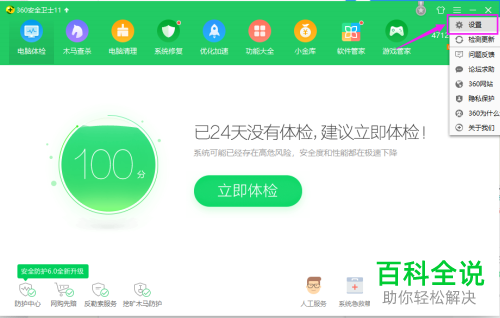
-
2. 第二步打开【360设置中心】窗口后,根据下图箭头所指,先点击左侧【开启 Defender】,接着勾选相关菜单,然后点击【确定】选项。
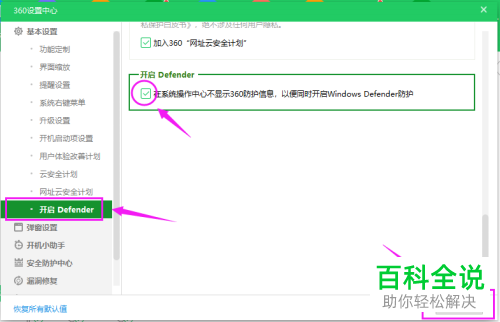
-
3. 第三步先退回主页面,接着根据下图箭头所指,依次点击【优化加速-启动项】图标。
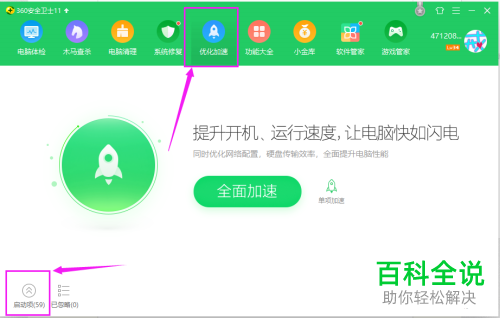
-
4. 最后在【启动项】窗口中,先找到【Windows Firewall】,接着根据下图箭头所指,已成功启动相关服务。
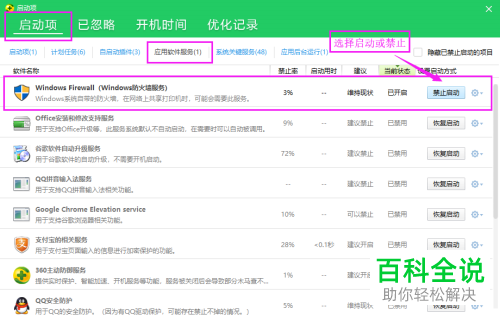
-
以上就是如何解决win10系统无法启动Windows Firewall问题的方法。
